
A Microsoft már több mint egy éve lehetőséget biztosít a Windows 7, 8 vagy 8.1 összes felhasználójának, hogy ingyenesen frissíthessen az új „Tíz” -re, emlékeztetjük Önöket, hogy az ajánlat 2016. július 29-én lejár..
Jelenleg nincs ok a frissítés elhalasztására, még akkor is, ha a „Tíz” telepítése után nem tetszik az új rendszer, akkor is visszatérhet az előző operációs rendszerhez.

Miért kell frissítenem most? Ezt meg kell tenni a Windows 10 licenckulcsának biztosítása érdekében, majd visszatérni azzal a bizalommal, hogy a jövőben a "Tíz" eszközt telepítheti eszközére..
A lényeg az, hogy itt az ideje frissíteni egy új operációs rendszerre, akár tetszik, akár nem, ez az intézkedés pénzt fog megtakarítani. A cikk további részében megvizsgáljuk a szükséges műveleteket, amelyeket a frissítés vagy a tiszta telepítés előtt el kell végezni.
- Hardver kompatibilitás ellenőrzése
- Illesztőprogram biztonsági mentése
- Windows Key Recording és Microsoft Office
- Győződjön meg arról, hogy van szabad hely.
- Az alkalmazás beállításainak és más adatok biztonsági mentése
- Töltse le a megfelelő ISO fájlt
- Antivírus letiltása vagy eltávolítása
- Hozzon létre Microsoft-fiókot
Hardver kompatibilitás ellenőrzése
Ha a Windows 7 vagy 8 telepítve van a számítógépére, akkor valószínűleg minden probléma nélkül képes lesz frissíteni. Néhány régebbi hardvert azonban a Windows 10 nem támogat, ezért a frissítés megkezdése előtt jobb ellenőrizni, hogy készüléke kompatibilis-e az új "Tíz".
A fő kompatibilitásértékelő a frissítési központ, amely egy felbukkanó ablakkal értesíti Önt a tálcán, jelezve, hogy frissítenie kell, ezzel egyértelművé téve, hogy a hardver alkalmas a frissítésre. De amint már említettük, nem minden eszköz kompatibilis, ennek oka lehet egy régi videokártya, hálózati adapter vagy perifériás eszközök, amelyeket nem támogat.
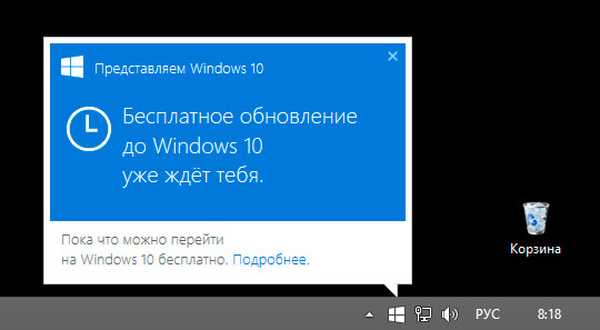
Illesztőprogram biztonsági mentése
A legtöbb esetben a frissítő központ jó munkát végez a megfelelő illesztőprogramok letöltésében, amikor azonosítja a telepített összetevőket. De soha nem tudhatod pontosan mondani, hogy az új operációs rendszer hogyan reagál a készülék egyes részeire, ezért vigyázzon az illesztőprogramokra korábban, és készítsen biztonsági másolatot.
Egy másik fontos szempont a legfrissebb illesztőprogramok külön-külön történő letöltése az USB flash meghajtóra, letölthetők a hardvergyártók hivatalos webhelyén, elsőbbséget élvez az audio- és videokártya-illesztőprogramok letöltése, ez az elővigyázatosság lehetővé teszi a problémák elkerülését, ha a frissítés rosszul jár.
Windows Key Recording és Microsoft Office
A rendszer frissítése előtt írja le az operációs rendszer kulcsát, és esetleg a Microsoft Office kulcsát is, ha megvásárolta. Az elektronikus kulcsok írásának legjobb eszköze a ProduKey, a NirSoft fejlesztőtől. Szintén ne felejtsd el a kulcs bevált módszerének papírtermékeinek bevált módszerét.
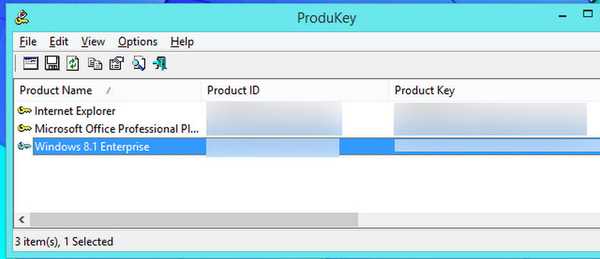
Győződjön meg arról, hogy van szabad hely.
Miután úgy döntött, hogy frissíti és elmenti a rendszer alkalmazásbeállításait, győződjön meg arról, hogy elegendő szabad hely, 24 GB és legalább 16 GB van a "C" meghajtón javasolt az új operációs rendszerhez, maga a frissítés 5 GB-ot igényel. Ha nincs elegendő lemezterület, próbálja meg megtisztítani a tárhelyet a Windows szabványos lemeztisztító eszközeivel vagy harmadik féltől származó programok segítségével. Ennek ellenére a legjobb megoldás a tiszta telepítés, amely lehetővé teszi a rendszer maximális teljesítményét.
Az alkalmazás beállításainak és más adatok biztonsági mentése
Az évek során megváltoztatta a jelenlegi rendszert, és az igényeinek megfelelően testreszabta. A jó hír az, hogy adatait és alkalmazásának beállításait az új Windows 10 rendszerbe átteheti, legalábbis a legtöbbjükbe. Az összes létező adat biztonsági másolatot készíthet a Clone App és a Windows 8 App Data Backup segítségével..
És végül, ha úgy gondolja, hogy vissza akar térni a jelenlegi rendszerhez, és csalódott a Windows 10 rendszerben, akkor teljes merevlemez-meghajtót és operációs rendszert kell készítenie, ezt a Macrium Reflect Free ingyenes programmal lehet megvalósítani, amely létrehozza a merevlemez képét a későbbi helyreállításhoz.
Töltse le a megfelelő ISO fájlt
Túl sok ember figyelmen kívül hagyja a helyes ISO-fájl frissítéshez való beszerzését, a korábbi Microsoft kényszerítette a felhasználókat, hogy töltsenek le Windows 7 vagy Windows 8 képet egy új ISO telepítéshez, és csak ezután volt lehetőség a Windows 10 letöltésére..
A Windows 10 1511 verziójától kezdve minden megváltozott, amely elfogadja a Windows 7, 8 és 8.1 aktiválási kulcsát, megszabadítva a felhasználót a Windows korábbi verzióinak ISO-képeinek értelmetlen betöltésétől. Az ISO kép közvetlenül letölthető, vagy a Windows Media Creation eszközzel indítható USB flash meghajtót vagy DVD-t készíthet.
Antivírus letiltása vagy eltávolítása
Ha úgy döntött, hogy telepíti a "Tíz" szoftvert a meglévő rendszer tiszta telepítés nélküli frissítésével, akkor mindenképpen tiltsa le vagy távolítsa el az antivírust. Mivel ez befolyásolhatja a rendszerfrissítési folyamatot. Ez vonatkozik az összes rosszindulatú program elleni programra, valamint a háttérfolyamatokra is, amelyek a Windows frissítése során működhetnek. Az ilyen folyamatokat a feladatkezelővel is felismerheti..
Hozzon létre Microsoft-fiókot
Végül az utolsó lépés egy Microsoft-fiók létrehozása az új Windows 10 rendszer telepítésének megkezdése előtt. Noha a Windows telepítéséhez és használatához nem kell Microsoft fiókkal rendelkeznie, vannak előnyei, amelyeket a Cortana és a Windows Store használhat, amelyek mindegyike megköveteli, hogy bejelentkezzen a fiókjába.











